添加计算机目录
在citrix studio上右击计算机目录,创建计算机目录。
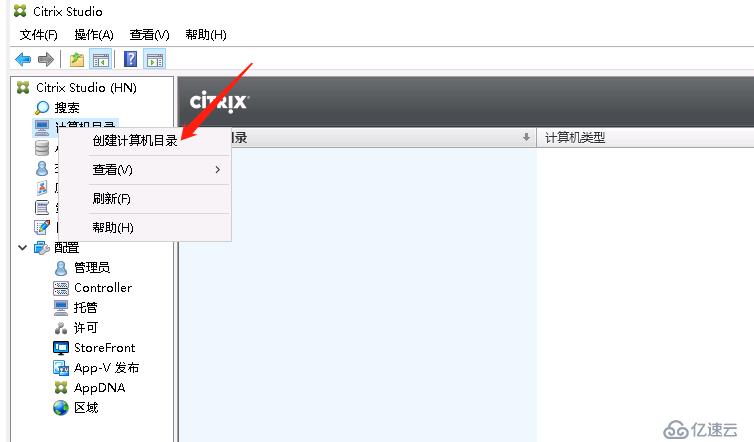
接下来选择“多会话操作系统”(之前的版本似乎不是这么写的,之前的版本分为服务器操作系统和桌面操作系统,不过差不多的意思。)
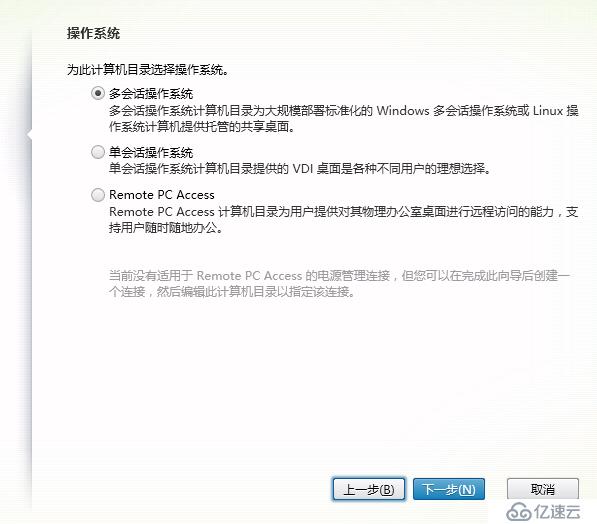
首先我选择的是进行电源管理的计算机。让这些计算机能够被桌面云平台打开。部署的为MCS的虚拟机。PVS的主机我稍后再演示。
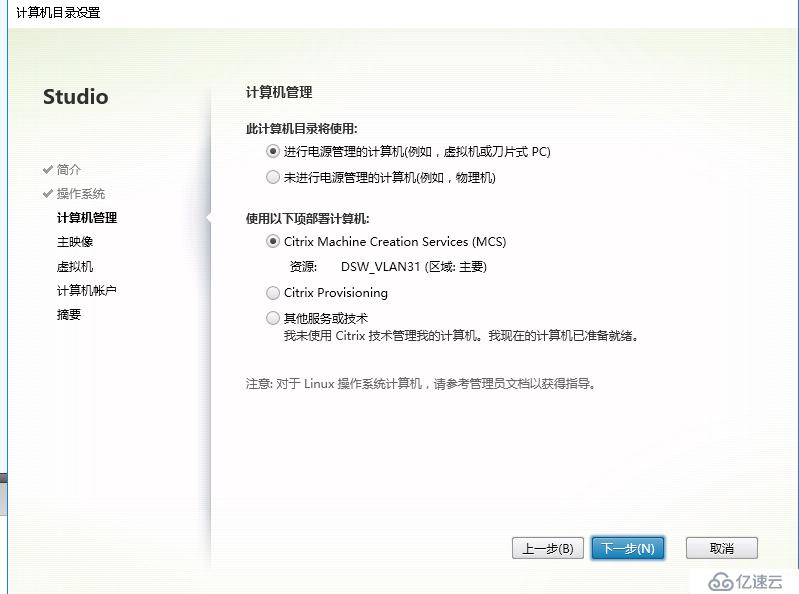
在模板选择的时候,选择VDA的主机。
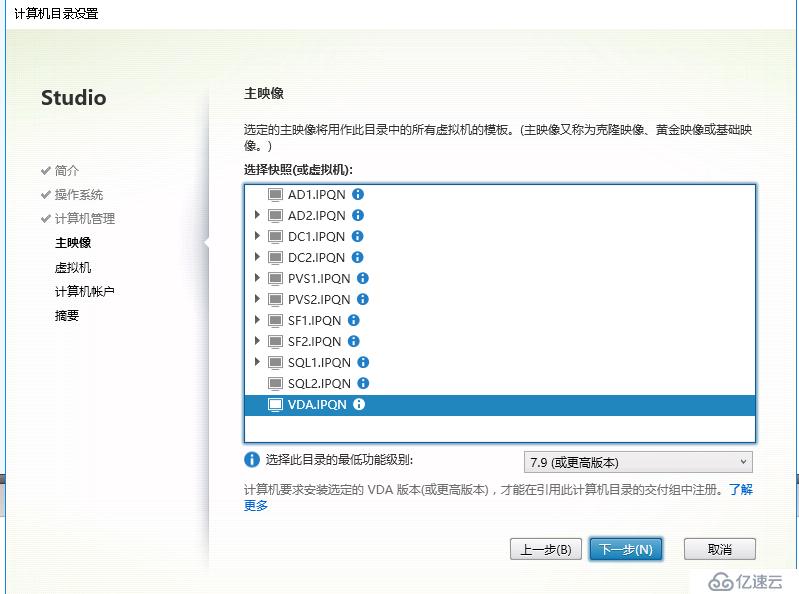
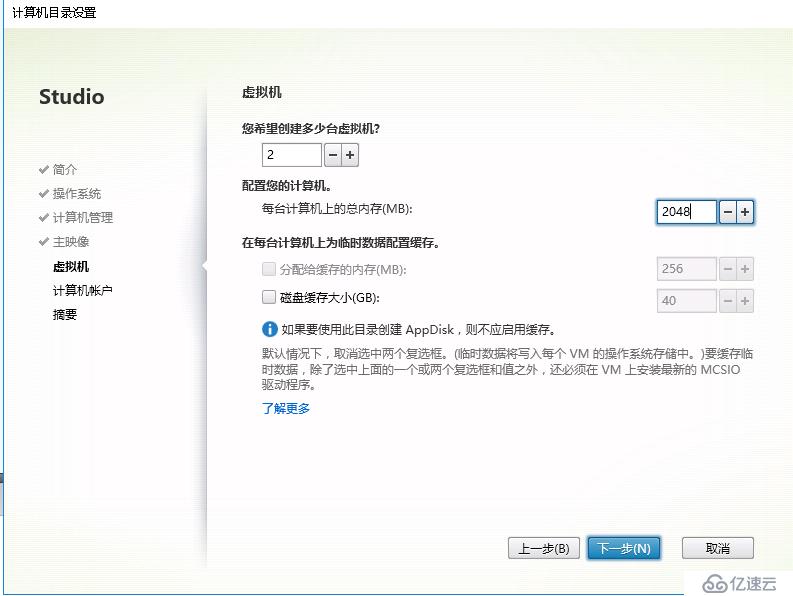
接下里是选择该计算机目录的OU,此OU代表在生成对应虚拟机的时候加域而产生的计算机账号,它们都将被安排在此OU中。我已经在域服务器中预备了一个新的OU
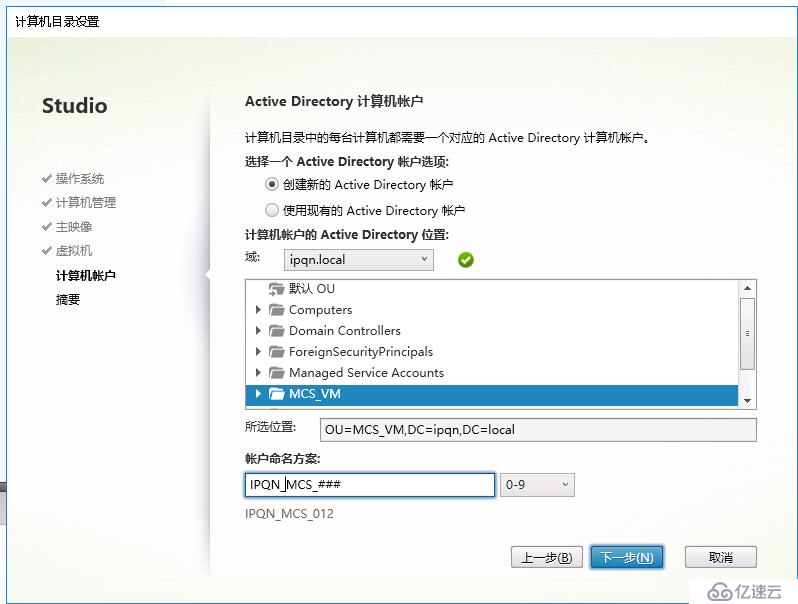
当然要确保当前账号,指的是运行studio软件的域账号,要对此OU有修改的权限。否则没法自动创建虚拟机的。
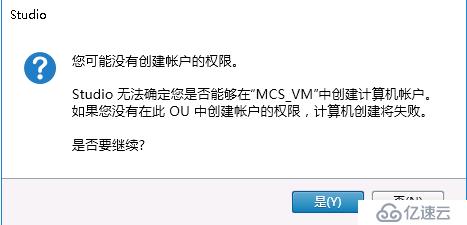
那么我们去添加一下。
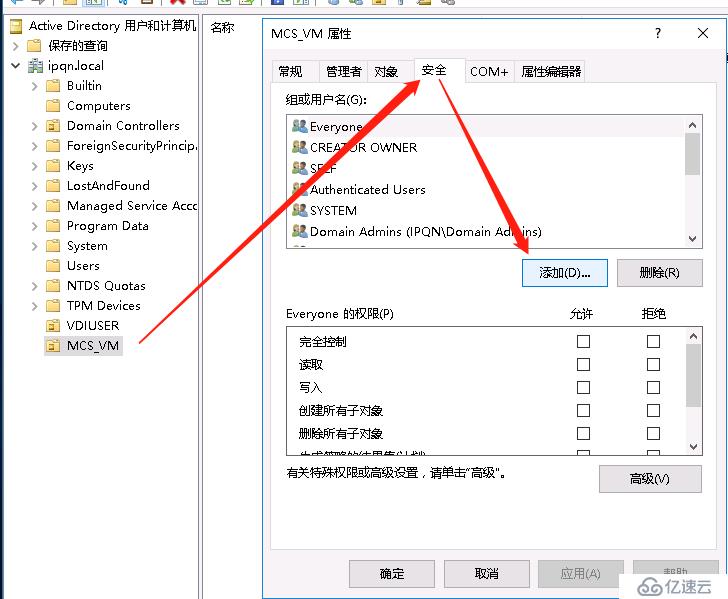
然后开始创建计算机目录。
此时可以看到虚拟机模板正在被创建。
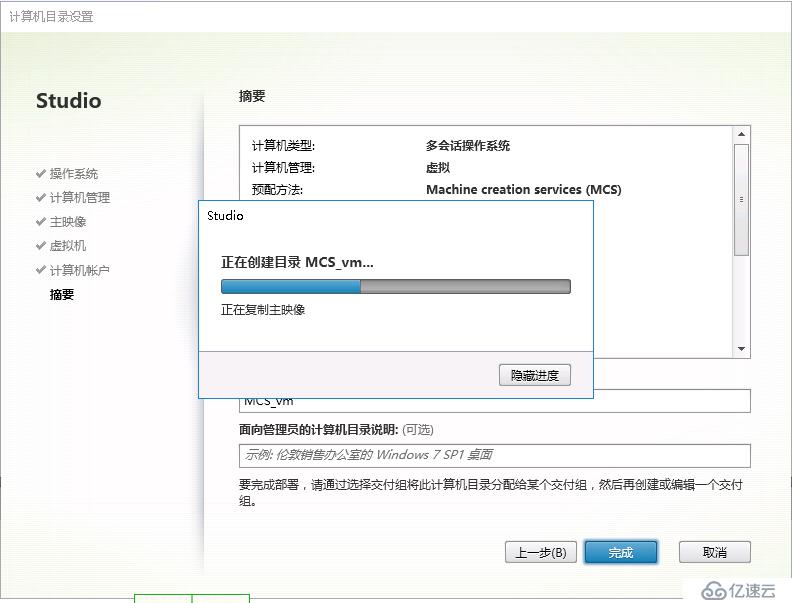

创建交付组
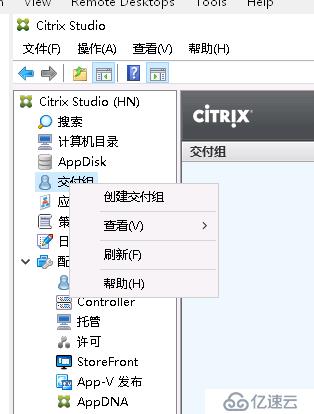
选择计算机组
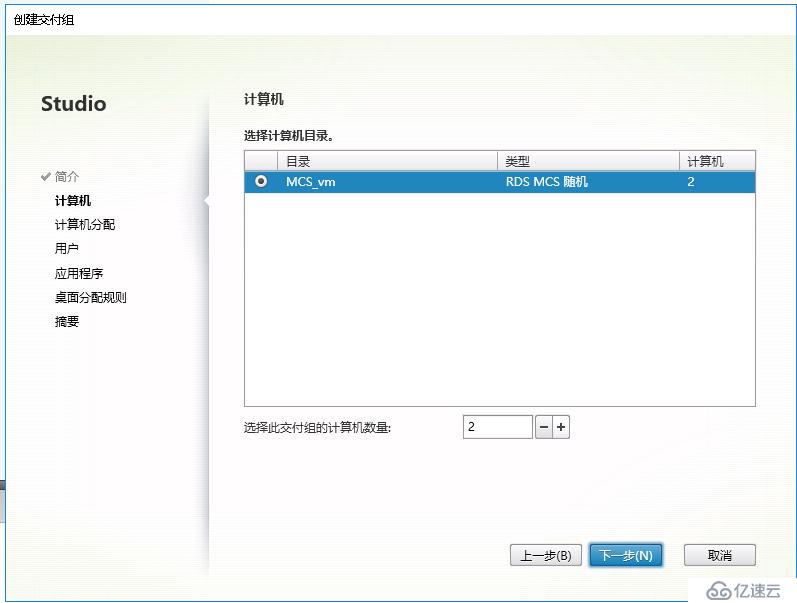
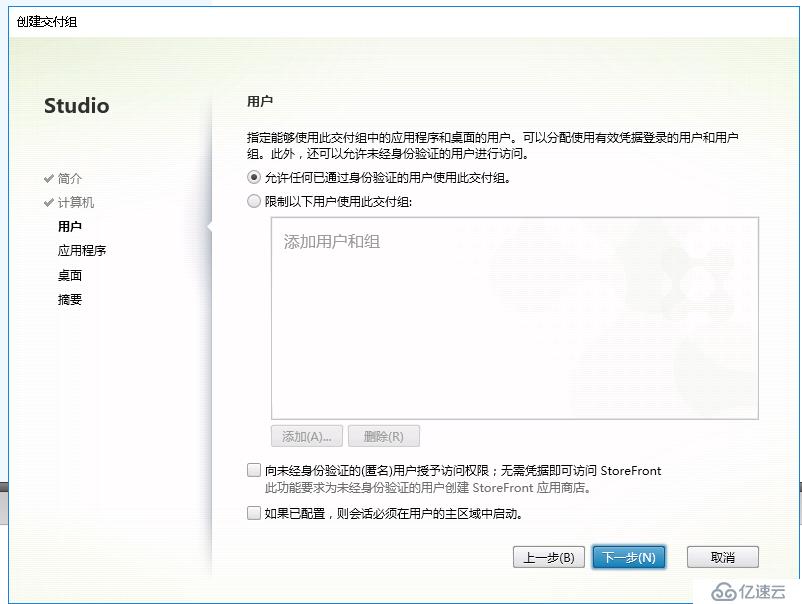
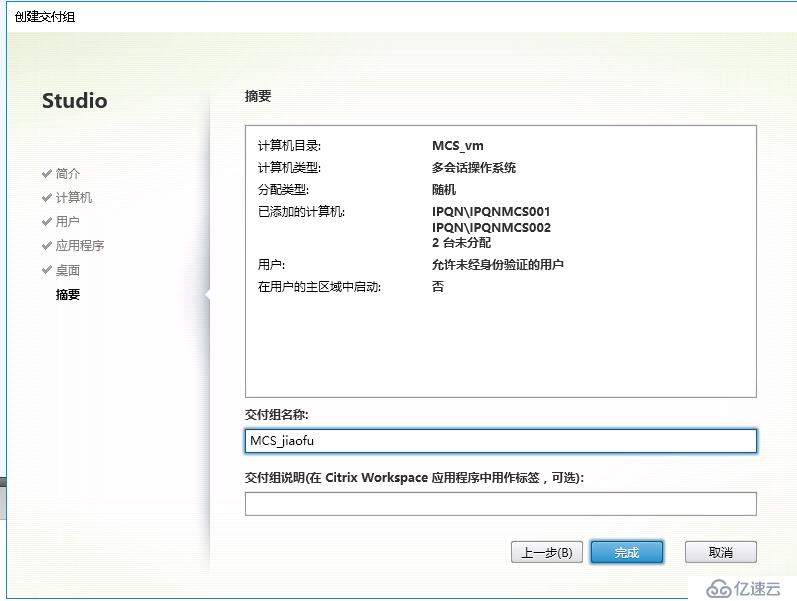
可以看到计算机目录里

已分配的计算机已经和计算机数量一致了。
在storefront里可以看到这个主机
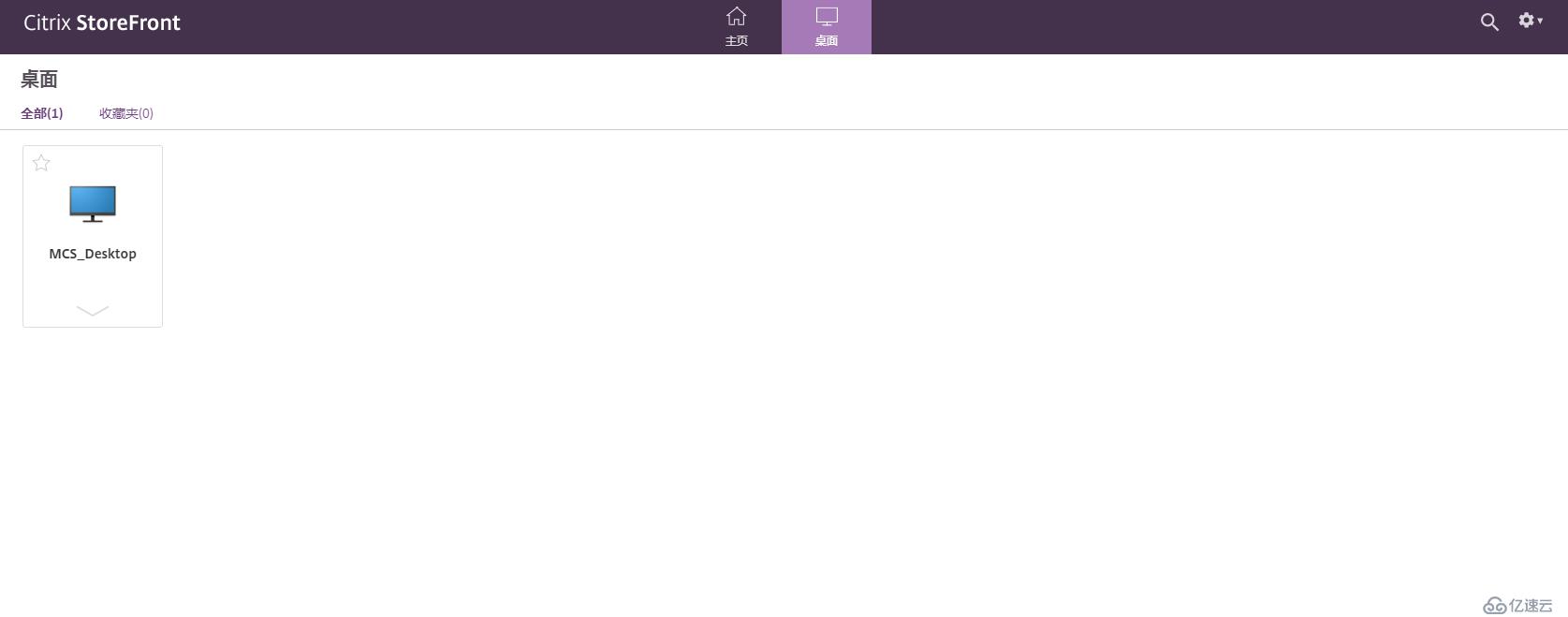
(以下内容为拍错内容)
登不上,
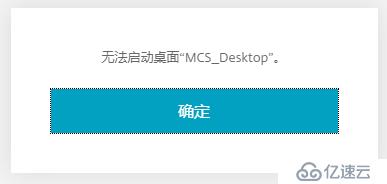
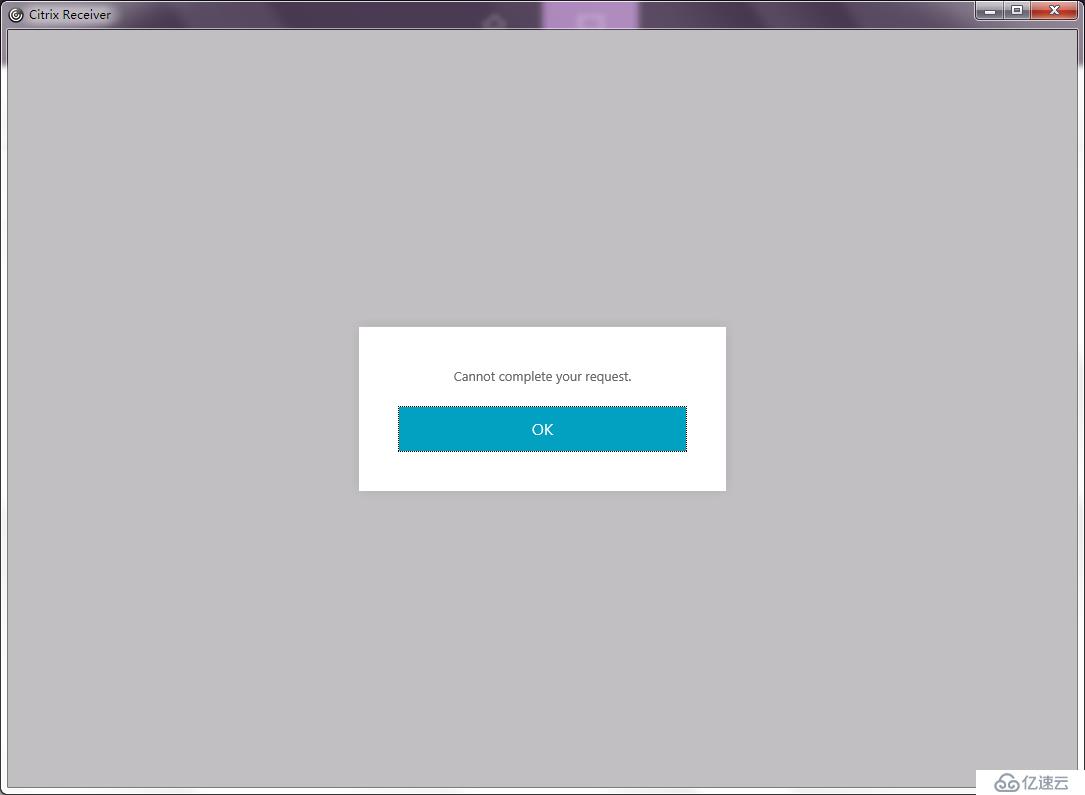
可以在DDC中看到控制器无法连接到目标主机。可能是防火墙的原因。

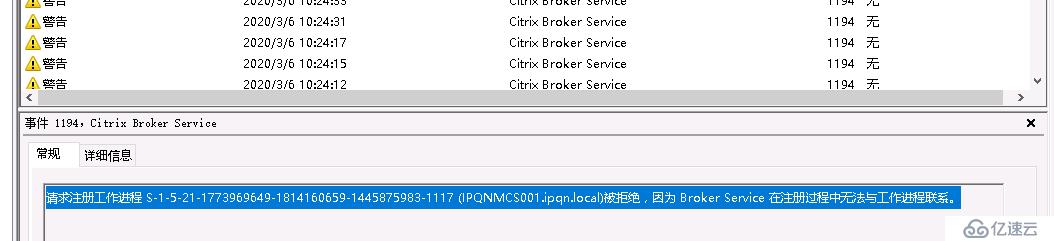
基本上是这两种报错。
我认为是防火墙的关系,我一开始去关闭了VDI复制出的模板的防火墙,无效。于是我又关掉了DDC的防火墙,成功。说明DDC的防火墙把报文挡掉了。
于是我又开启了VDI的防火墙。不行。
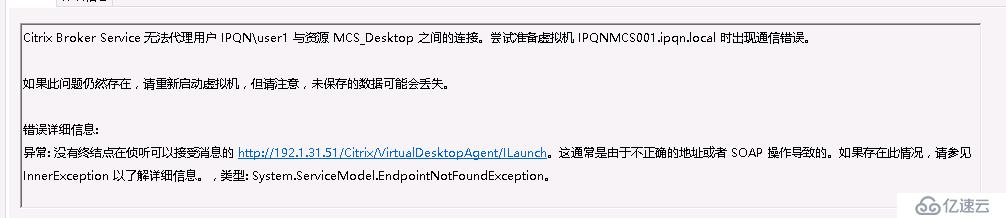
说明DDC和VDI克隆出的模板必须在防火墙上放行。然后我再次最小化了一波。发现2016的server中防火墙强有三种,而引起不能连接的是“域防火墙”。多台DDC中只要有一台的域防火墙是打通的,那么就可以放行。
所以现在我们要开启对应的服务器上域防火墙上对应的端口或者服务。
DDC开启服务“Citrix Broken Service”
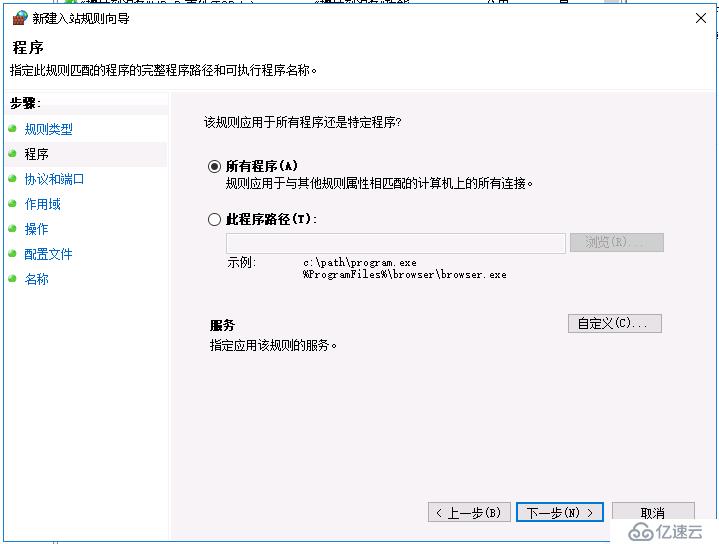

而VDA主机上则要开放80端口。(在上一篇的VDA安装过程中,80端口会被打开的,但是不知为何,在此没能启动,因此克隆出来的MCS主机也没有开放这个端口。)
删除错误的计算机目录,同时那些克隆的机器都被删除了,重新修改一下vda的设置,再次创建计算机目录。
(排错完成)
正常进入VDI的界面。
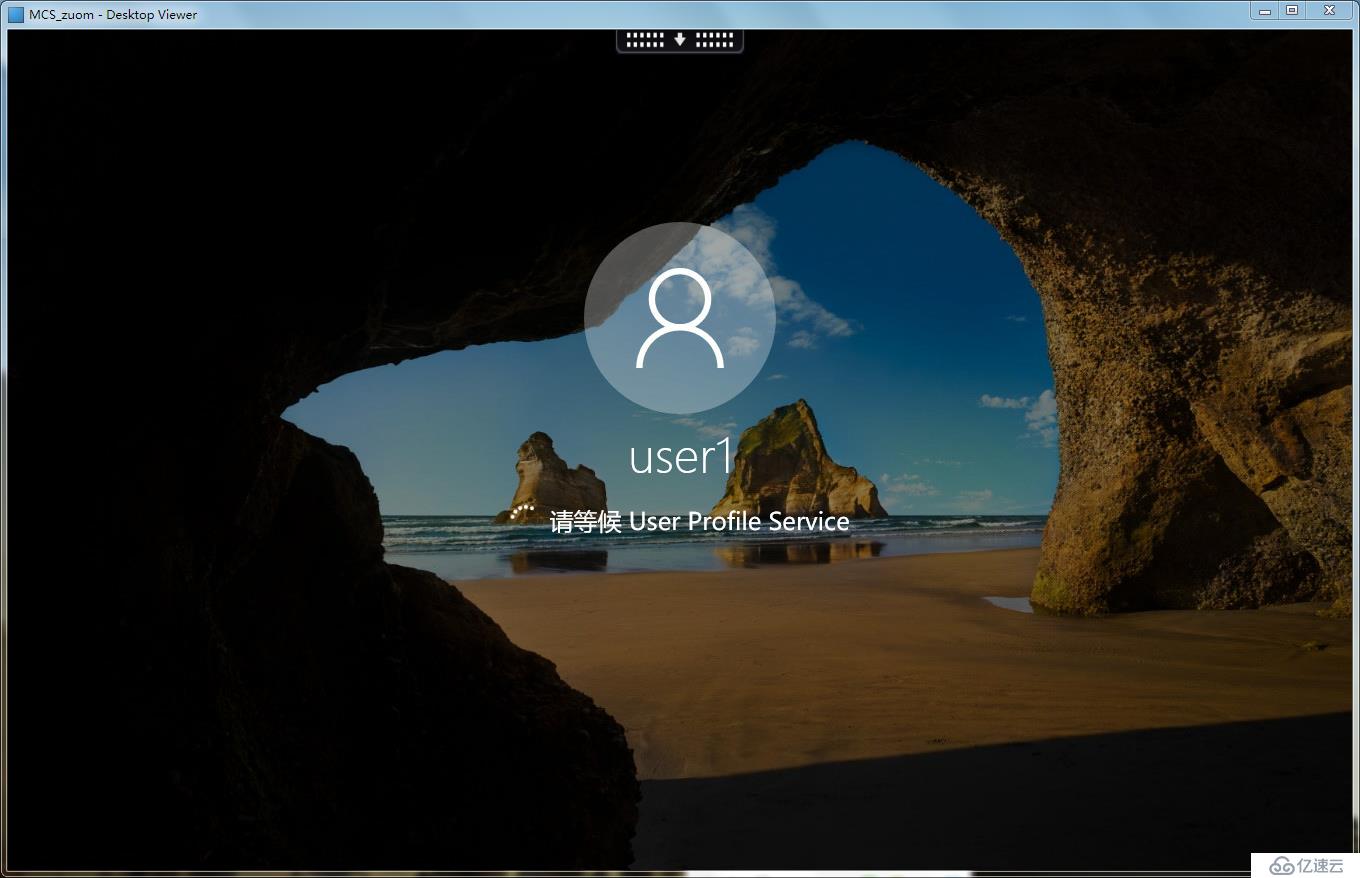
亿速云「云服务器」,即开即用、新一代英特尔至强铂金CPU、三副本存储NVMe SSD云盘,价格低至29元/月。点击查看>>
免责声明:本站发布的内容(图片、视频和文字)以原创、转载和分享为主,文章观点不代表本网站立场,如果涉及侵权请联系站长邮箱:is@yisu.com进行举报,并提供相关证据,一经查实,将立刻删除涉嫌侵权内容。